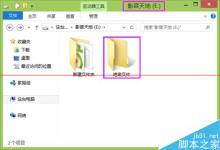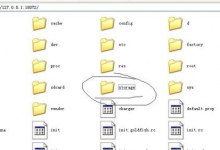windows10升级文件夹$Windows.~BT是什么/在哪里?
最近很多朋友都进行了win10的升级,不过有不少人不知道win10该怎么安装,win10安装升级可以找到$Windows.~BT文件进行安装,那么windows10升级文件夹$Windows.~BT是什么/在哪里,成功升级安装了win10后$Windows.~BT可以删除吗,又该怎么删除windows10升级文件夹$Windows.~BT呢,下面专家就给大家带来详细的介绍。
windows10升级文件夹$Windows.~BT是什么,windows10升级文件夹$Windows.~BT在哪里
1、首先打开这台电脑/我的电脑

2、然后到菜单栏上点击‘查看’按钮

3、再到‘显示/隐藏’框中,勾选‘隐藏的项目’复选框

4、然后就可以看到$Windows.~BT文件了

5、接着大家就可使用自己的方法安装win10了

6、最后说说我的安装方法吧,就是把$Windows.~BT文件复制到非系统盘,然后打开文件中的‘sources’文件,最后双击打开sources文件中的‘setupprep’程

$Windows.~BT可以删除吗?怎么删除windows10升级文件夹$Windows.~BT
1、C盘右键属性

2、选择“常规”---“磁盘清理”

3、在“磁盘清理”对话框里找到并点击“清理系统文件”

4、程序对系统进行清理文件扫描,稍微耐心等待片刻。

5、找到“临时Windows安装文件”,并打勾,在描述中可以看到这些文件是安装过程中留下的,可以安全删除。

6、点击确定,耐心等待清理完成即可
本文标签: